Z tego przewodnika dowiesz się, jak w łatwy i bezpłatny sposób dodawać muzykę w tle do dowolnego filmu.
Wymagania wstępne dotyczące dodawania muzyki do wideoPrzewodnik krok po kroku dotyczący dodawania muzyki do wideo w systemie Windows
Jak dodawać muzykę do wideo na iPhonie lub Androidzie
Często zadawane pytania dotyczące dodawania muzyki do Filmy
Jesteś we właściwym miejscu, jeśli szukasz bezpłatnej i łatwej metody dodawania wciągającej muzyki, piosenek, a nawet własnego głosu do dowolnych filmów, które posiadasz. Dodanie muzyki do filmów sprawia, że Twoje filmy poruszają się w dwóch wymiarach. W tym przewodniku pokazano, jak dodawać muzykę lub dźwięk do własnych filmów z instrukcjami krok po kroku ze zrzutami ekranu, z których łatwo uzyskasz wskazówkę i szybko zaczniesz.
Wymagania wstępne dotyczące dodawania muzyki do filmu wideo
- Poniższy samouczek działa pod warunkiem, że Twój film nie ma ścieżki dźwiękowej. Jeśli Twój plik wideo ma już ścieżkę dźwiękową, postępuj zgodnie z instrukcjami usuwania dźwięku z filmu, aby najpierw usunąć istniejącą ścieżkę dźwiękową.
- Aby umieścić określoną muzykę lub utwory w swoich filmach, musisz mieć gotowe pliki audio w lokalnej pamięci komputera. Sugerujemy też korzystanie z własnych materiałów lub plików dźwiękowych, które są bezpłatne i nie są chronione prawami autorskimi.
- W tym przewodniku będziemy używać całkowicie darmowego programu do edycji wideo FilmForth, aby dodawać muzykę do filmów. FilmForth to jeden z najlepszych darmowych edytorów wideo bez znaku wodnego, jest lekki, wielofunkcyjny i niezwykle łatwy w użyciu, nawet dla początkujących.
Nie pół złe, prawda? Możesz łatwo pobrać go ze sklepu Microsoft Store, dotykając przycisku poniżej, FilmForth jest kompatybilny zarówno z Windows 10, jak i Windows 11.
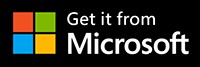
Przewodnik krok po kroku dotyczący dodawania muzyki do filmu w systemie Windows
Krok 1. Rozpocznij nowy projekt
Po pobraniu i zainstalowaniu FilmForth uruchom go z menu Start systemu Windows i naciśnij przycisk Nowy projekt pośrodku.
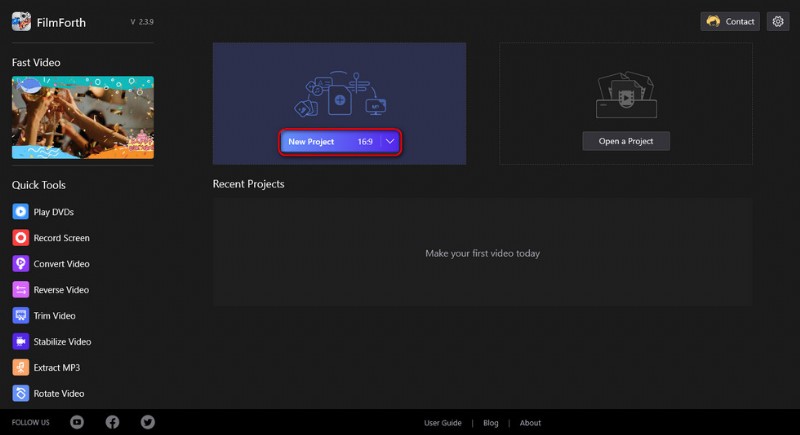
Utwórz nowy projekt
Krok 2. Załaduj wideo do programu FilmForth
Przeciągnij i upuść wideo do programu lub kliknij przycisk DODAJ KLIPY WIDEO/ZDJĘĆ, aby załadować do programu wideo, do którego chcesz dodać muzykę. Następnie zostaniesz poprowadzony do ekranu edycji wideo z filmem na osi czasu.
FilmForth obsługuje szeroki zakres formatów multimedialnych, w tym JPG, JPEG, BMP, GIF, WebP, MP4, WMW, AVI, WebM, TS, 3GP, 3GPP, M4V, MOV, MKV, MTS, M2TS, WMV, WAV, M4A i MP3.
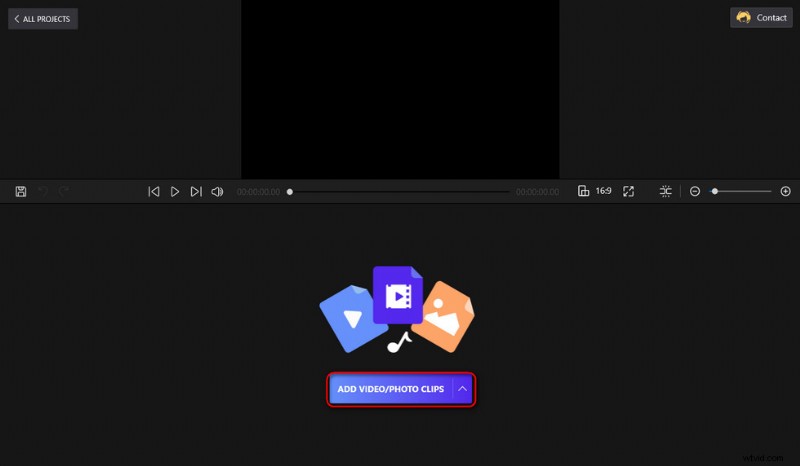
Importuj plik wideo
Krok 3. Wybierz ścieżkę audio na osi czasu
Kliknij, aby wybrać aktualnie pustą oś czasu audio, możesz ją znaleźć bezpośrednio pod ścieżką wideo.
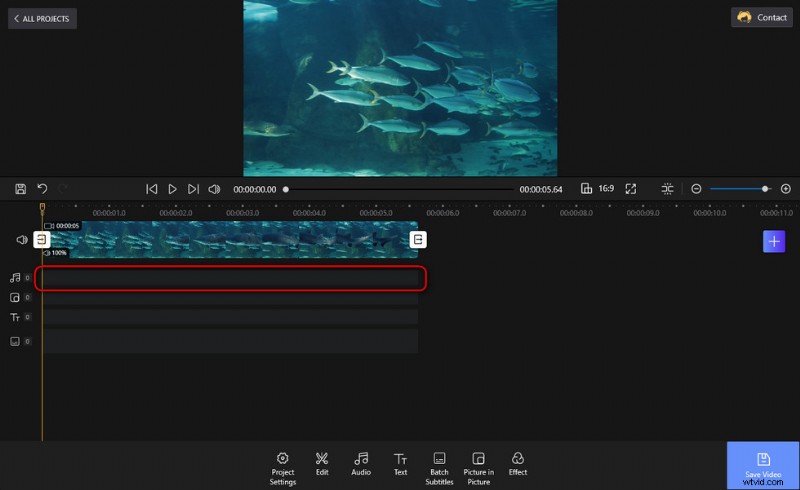
Kliknij Ścieżka dźwiękowa
Krok 4. Dodaj dźwięk do swojego filmu wideo
Po wybraniu osi czasu dźwięku kliknij przycisk Dodaj dźwięk w wyskakującym panelu operacyjnym poniżej, a następnie możesz dodać trzy rodzaje dźwięku.
Istnieją trzy realne opcje, kliknij, aby wybrać jedną z menu rozwijanego:
– Dodaj dźwięk :Dodaj plik audio do wideo, na przykład plik muzyczny lub plik utworu na komputerze.
– Wbudowana muzyka :Dodaj efekty dźwiękowe lub muzykę do swojego filmu z naszej wbudowanej biblioteki, cała muzyka jest licencjonowana i upewnij się, że używasz jej z uznaniem autorów.
– Podkład głosowy :Użyj własnego głosu lub głosu w swoim filmie, wymaga aktywnego urządzenia wejściowego audio.
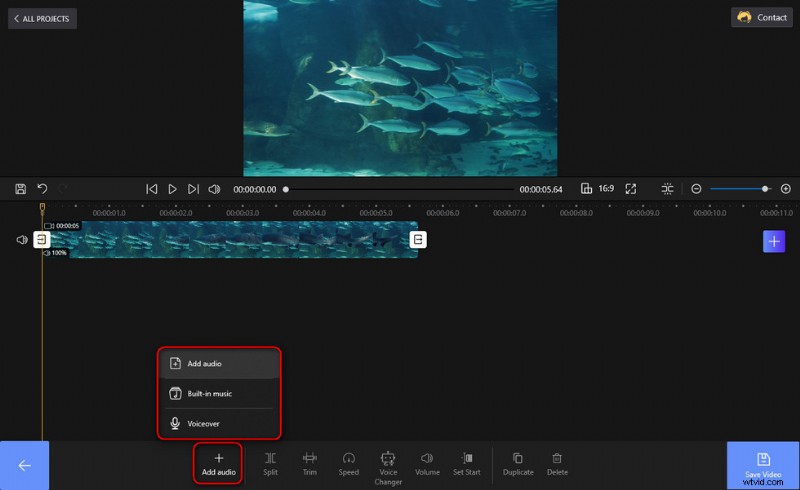
Dodaj dźwięk do swojego filmu
Krok 5. Dostosuj ścieżkę audio do ścieżki wideo
Jeśli widzisz na osi czasu audio dodaną ścieżkę audio wraz z jej nazwą, czasem trwania i informacjami o głośności, będziesz wiedział, że poprawnie dodałeś ścieżkę audio do wideo. Uważasz, że dodana ścieżka dźwiękowa jest ledwie zadowalająca? Zawsze naciskaj przycisk Usuń w prawym dolnym rogu, aby usunąć bieżącą ścieżkę audio.
Czasami długość ścieżki dźwiękowej może przekraczać długość wideo, wtedy będziesz musiał przyciąć dźwięk, co można po prostu przeprowadzić, przeciągając uchwyt Start/Koniec ścieżki muzycznej. I nie zapomnij zsynchronizować dodanego dźwięku z wideo! Upewnij się tylko, że ścieżka muzyczna jest wyrównana ze ścieżką wideo na osi czasu, tak aby muzyka zaczynała się od wideo, a kończyła na wideo.
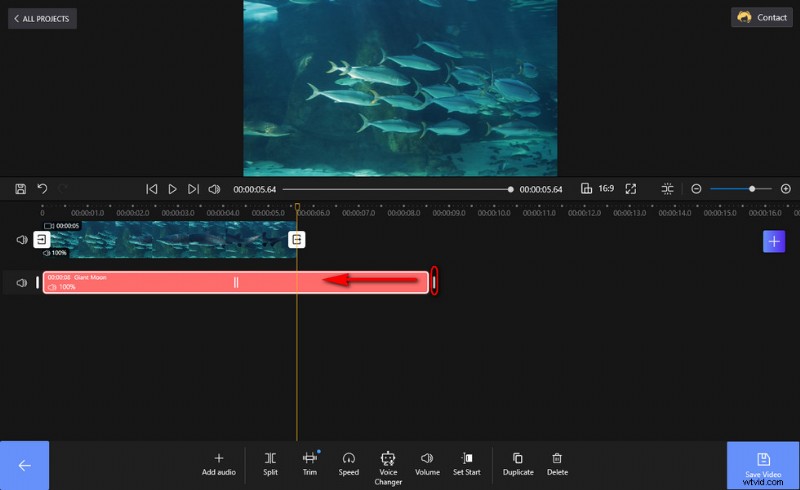
Dostosuj ścieżkę audio
Krok 6. Wyeksportuj wideo
Po zakończeniu edycji naciśnij przycisk odtwarzania w oknie podglądu powyżej, aby zobaczyć wynik. Gdy wszystko będzie gotowe, naciśnij przycisk Zapisz wideo w prawym dolnym rogu, aby zapisać i wyeksportować wideo. Pojawi się okno dialogowe ustawień eksportu, tutaj możesz dostosować rozdzielczość wideo, szybkość transmisji, liczbę klatek na sekundę i częstotliwość próbkowania dźwięku. Następnie wybierz ścieżkę docelową, aby zapisać i wyeksportować wideo dodane z muzyką.
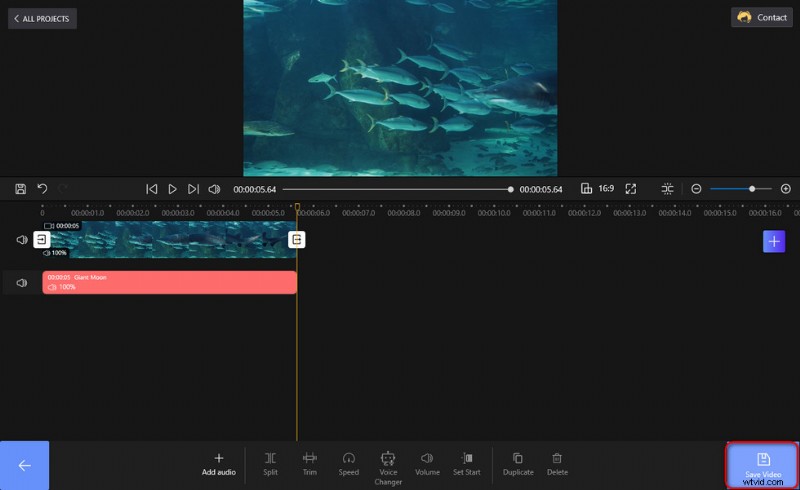
Eksportuj wideo z muzyką
Jak dodać muzykę do wideo na iPhonie lub Androidzie
Jak wspomniano, FilmForth to program do edycji wideo na komputery stacjonarne, który działa w systemie Windows. W tej sekcji porozmawiamy o tym, jak dodawać muzykę do filmów na telefonach komórkowych z systemem iOS lub Android. Do tego potrzebujemy odpowiedniej aplikacji do edycji wideo, a KineMaster jest jedną z najlepszych z nich. KineMaster to popularna aplikacja do edycji wideo na iPhone'y i telefony z Androidem , dzięki niemu możesz dodać ścieżkę dźwiękową do filmu w kilkanaście sekund.
Teraz pokażę Ci, jak dodawać muzykę do wideo na Androida i iPhone'a za pomocą KineMaster.
- Uruchom KineMaster na swoim telefonie komórkowym, jeśli jeszcze go nie masz, możesz go łatwo pobrać i zainstalować ze sklepu Apple Store lub Google Play Store.
- Naciśnij lewy przycisk, aby utworzyć nowy projekt zgodnie z wymaganym współczynnikiem proporcji.
- Naciśnij przycisk Multimedia, aby zaimportować film, do którego chcesz dodać muzykę, z rolki z aparatu.
- W panelu edycji naciśnij przycisk Audio, aby wyszukać ulubioną ścieżkę muzyczną z biblioteki KineMaster.
- W razie potrzeby edytuj dodaną ścieżkę muzyczną na osi czasu.
- Na koniec kliknij przycisk Udostępnij, aby zapisać i wyeksportować wideo.
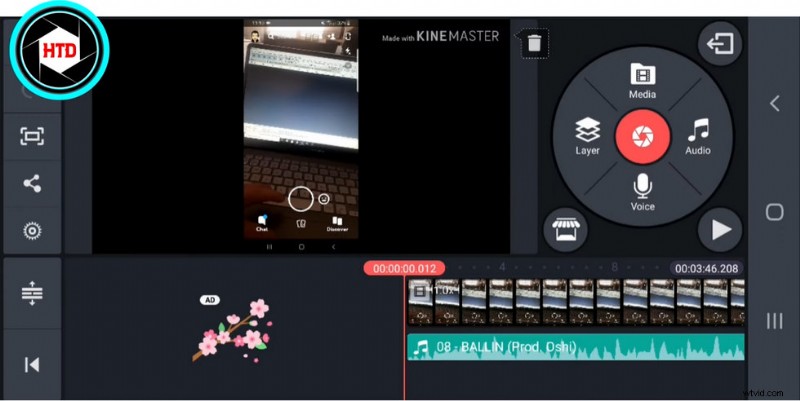
KineMaster Dodaj muzykę
Najczęstsze pytania dotyczące dodawania muzyki do filmów
1. Czy FilmForth jest naprawdę darmowy?
Tak, FilmForth jest całkowicie darmowy i wysoko oceniany przez setki użytkowników, nie znajdziesz nawet przycisku do jakiejkolwiek płatności.
2. Czy dodanie muzyki do wideo wymaga umiejętności edycji wideo?
Nie, jak widać na samouczkach dotyczących zrzutów ekranu, proces edycji wideo jest prosty i intuicyjny. FilmForth jest dostosowany do początkujących edycji wideo i niezwykle łatwy w użyciu. Chcesz dowiedzieć się więcej o korzystaniu z FilmForth? Sprawdź nasz najlepszy przewodnik FilmForth.
3. Jakich plików wideo i audio mogę użyć?
Sugerujemy korzystanie z nieodpłatnych materiałów audiowizualnych, zwłaszcza tych, które są własnej produkcji. Nie popieramy ani nie akceptujemy używania plików wideo/audio chronionych prawem autorskim.
4. Jak dodać muzykę do filmów online?
Pomimo tego, że istnieje wiele internetowych edytorów wideo, które umożliwiają dodawanie ścieżek audio do filmów online, edycja wideo nieuchronnie podlega połączeniom sieciowym i ograniczeniom przepustowości. Dlatego gorąco polecamy wypróbowanie naszego komputerowego edytora wideo FilmForth, który działa stabilnie, radzi sobie z dużo większymi plikami wideo i szybko je przetwarza.
5. Jak dostosować głośność muzyki dodanej do filmu?
FilmForth oferuje wbudowaną funkcję zwiększania lub zmniejszania głośności plików wideo. Aby to zrobić, kliknij, aby zaznaczyć wideo na osi czasu, a następnie kliknij przycisk Głośność na ekranie edycji wideo, pojawi się nowy panel do dostosuj głośność i dodaj efekt Fade In/Fade Out.
Aby uzyskać szczegółowe informacje, zapoznaj się z naszym przewodnikiem dotyczącym zmiany głośności wideo.
6. Czy oprócz muzyki mogę dodawać własny głos do filmów?
Tak, FilmForth pozwala umieścić swój własny głos w filmach za pomocą kilku kliknięć, pokazaliśmy to podejście w samouczku.
7. Jak dodać muzykę do filmów na iPhonie i Androidzie?
Ponieważ FilmForth jest kompatybilny tylko z komputerami z systemem Windows, w tej chwili nie działa z iPhonem ani Androidem. Aby dodawać muzykę i utwory do filmów na urządzeniach mobilnych, takich jak iPhone i Android, potrzebujesz aplikacji do edycji wideo, takich jak iMovie i InShot.
Podsumowanie
Mam nadzieję, że nauczyłeś się z tego przewodnika i pomyślnie dodałeś żądaną ścieżkę dźwiękową do swojego filmu, teraz czas na udostępnienie! Wierzę, że dzięki powyższej sekcji najczęściej zadawanych pytań Twoje problemy z dodawaniem podkładu muzycznego do filmów zostaną łatwo rozwiązane.
Podczas edycji FilmForth oferuje kompleksowe funkcje edycji wideo, dzięki którym możesz jeszcze bardziej poprawić swój film, takie jak regulacja głośności dźwięku, zmiana prędkości odtwarzania, dodawanie efektów specjalnych, odłączanie dźwięku itp.
Warto wspomnieć, że jeśli chcesz dodać muzykę do zaktualizowanych filmów YouTube na swoim kanale, pomocny może być nasz przewodnik dotyczący korzystania z YouTube Studio w celu dodawania muzyki do filmów.
Więcej powiązanych artykułów
- 10 najlepszych konwerterów MP4 na MP3
- Jak zmienić tło na kanale YouTube na telefonie
- 3 najlepsze aplikacje do konwersji YouTube na MP3 na iPhone'a
- Jak wyciszyć wideo w systemie Windows 10
- Najlepsze 4 zmieniacze głosu dla filmów z YouTube
